
Satura rādītājs:
- Autors John Day [email protected].
- Public 2024-01-30 10:58.
- Pēdējoreiz modificēts 2025-01-23 14:59.

Šī ir mana pirmā pamācība, tāpēc sakiet man, ko jūs domājat. Es meklēju šeit datormodus, un parādījās tikai dažas lietas (loga izgatavošana, jūsu loga iegravēšana), tāpēc es nolēmu visiem datormoderniem sniegt pilnu versiju "datora modificēšana".: 1) plexiglass 2) mazas 1/2 līdz 3/4 collu skrūves 3) urbis ar uzgaļiem 4) veids, kā sagriezt korpusa materiālu (manā gadījumā dremel sagriezts tieši caur metālu) 5) rokas skrūvgriezis6) maskēšanas lente7) File8) 1/4 collu caurules: //www.xpcgear.com/casemodding.html
1. solis: logs



Pirmais un vienkāršākais datora mods ir loga pievienošana. Tātad, dodamies ceļā.
Pirmā lieta, ko vēlaties darīt, ir izlemt, vai vēlaties, lai tai būtu tikai caurums, caurums ar caurulēm ap malām vai caurums ar caurulēm un plexi stiklu (īsts logs). Noņemiet durvju paneli un paskatieties uz datoru, vai tajā nav detaļu, kas neļaus pilnībā aizvērt durvis. Manā gadījumā tas notika kā atbalsta stars manam barošanas avotam un lūpai korpusa aizmugurē. Šīs daļas izraisīja manu pirmo mēģinājumu neveiksmi. Tāpēc mēra un mēra vēlreiz. Pievienojiet mērījumiem 1 1/2 collu atstarpi, lai iegūtu papildu plexi stiklu. Pēc tam, izmantojot kādu maskēšanas lenti, atzīmējiet savu korpusa logu un sāciet griešanu.
2. solis: loga turpinājums…


Tagad sāciet sakopot šķautnes un noapaļot stūrus, tiem no jums, kas šo soli pilnībā ignorēja, varat iegūt 1/4 collu caurulīti un izgriezt cauruli vienas caurules malas pusē. Izvelciet cauruli ap logu. Ja jūtaties droši, ka jūsu datorā nekas nenonāks (mājdzīvnieki, mazais brālis, jebkāda veida šķidrumi), tad varat atstāt to atvērtu, pretējā gadījumā turpiniet. Paņemiet savu plexi stiklu un sagrieziet to, lai tas atbilstu apmēram 1 1/2 collas papildus katrā pusē. izurbiet durvīs caurumu, kas ir nedaudz lielāks par jūsu skrūvi, tagad novietojiet plexi stiklu virs loga, un jums vajadzētu redzēt caurumu durvīs, ko tikko izurbāt. Carfuly (nespiediet stipri uz plexi stikla) urbiet caurumu, kas sakrīt ar durvju atveri (pārliecinieties, vai caurums ir mazāks par jūsu skrūvi). atkārtojiet šo darbību, līdz jūsu plexi stikls ir drošs. TA-DA jums ir logs. Ja mani norādījumi bija nedaudz neskaidri, varat pārbaudīt šīs divas vietnes, es atklāju, ka tās man ļoti palīdzēja https://www.instructables.com/id/E0TPGA73GTEP287FTT/https://www.amd.com/us-lv/Procesori/ComputingSolutions/0,, 30_288_13265_13295%5E13330, 00.html
3. darbība: stieples uzmavu pievienošana

Tas ir diezgan vienkārši, taču jūs tos diezgan daudz pērkat (https://www.xpcgear.com/casemodding.html) un pievienojat tos, bet šeit es atklāju, ka tas patiešām palīdzēja. Vispirms es atvienoju visu no mātesplates, izņemot CPU ventilatoru (tas ir, pieņemot, ka visu var salikt kopā). Man bija tikai 4 pēdas, tāpēc es izvēlējos tikai kabeļus, es izvēlējos savu 4 kontaktu savienotāju, LED/skaļruņu vadus un citu nezināmu kabeli (es tikai zinu, kur tas iet, nevis to, ko tas dara). Jebkurā gadījumā jūs vienkārši pabīdiet vienu piedurknes galu virs kabeļa, līdz esat sasnieguši vēlamo vietu (manējais atradās tālu, cik vien tas bija iespējams), un pēc tam kabeļa galā nogrieziet piedurkni. Pievienojiet kabeļu saites, lai uzmava nesabojātos, un viss ir paveikts.
4. darbība: SATA un ATA kabeļu pievienošana

Tas ir nedaudz grūtāk, bet tomēr diezgan viegli.
Lai pievienotu SATA kabeli, atvienojiet cieto disku un izņemiet to no korpusa, pēc tam pievienojiet vienu SATA kabeļa galu mātesplatē, atrodiet jauku slēptuvi mazajai kastītei un pielīmējiet to, izmantojot to nodrošināto lenti. Pievienojiet kastīti 4 kontaktu barošanas avotam un atkal pievienojiet cieto disku. Tā ir tāda pati koncepcija ar ATA kabeļiem (CD-rom kabeļiem) tikai cietā diska noņemšanas vietā CD-rom tiek noņemts.
5. solis: aukstā katoda gaismas !!


Tas ir gandrīz tāds pats kā iepriekšējais solis, bet ak, labi, dariet to jebkurā gadījumā.
Vispirms es iesaku mazos 4 collu lukturus, jo tie iet gandrīz jebkur jūsu gadījumā, ja jums ir 4 collu gaismas, es iesaku iegūt divus (tas nozīmē, ka divi iepakojumi ar divām gaismām). Izkāpiet no slēdža (tam vajadzētu ietilpt PCI slotā) un pieskrūvējiet to. Pēc tam pievienojiet slēdzi pie kastes, pēc tam paslēpiet kastīti un pielīmējiet to, izmantojot to nodrošināto lenti (bet tai jābūt tuvu vietai, kur tiks novietotas gaismas). Uzstādiet gaismas, izmantojot to nodrošināto lenti/velcro un pievienojiet tās kastē. Tagad pievienojiet slēdzi 4 kontaktu barošanas savienotājam un esat pabeidzis.
Ieteicams:
Apgaismojuma pulksteņa režīms: 3 soļi

Apgaismojuma pulksteņa režīms: Analogos pulksteņus ir grūti redzēt naktī. Mans guļamistabas digitālais pulkstenis, ko iegādājos pirms vairākiem mēnešiem. tikko salūza. Man bija pulkstenis, kas apkārt, no baterijām darbināmas šķirnes. Tātad, es to sakārtoju ar dažām pasaku gaismām, kas man bija izvietojušās no
Pasaku gaismas akumulatora taupīšanas režīms: 8 soļi (ar attēliem)

Fairy Light Battery Saver: CR2032 baterijas ir lieliskas, taču tās nedarbojas tik ilgi, cik mēs vēlētos, braucot ar LED " Fairy Light " Stīgas. Ar svētku sezonu šeit es nolēmu pārveidot dažas 20 gaismas virknes, lai tās darbotos no USB barošanas bankas. Es meklēju tiešsaistē un f
PSP izmantošana kā datora kursorsvira un pēc tam datora vadīšana, izmantojot PSP: 5 soļi (ar attēliem)

PSP izmantošana kā datora kursorsvira un pēc tam datora vadīšana, izmantojot PSP: Izmantojot PSP homebrew, varat darīt daudzas atdzist lietas, un šajā pamācībā es iemācīšu jums izmantot PSP kā kursorsviru spēļu spēlēšanai, taču ir arī programma, kas ļauj izmantot kursorsviru kā peli. Šeit ir materiāls
Klusais datora režīms, aizmugurējais izplūdes kanāls: 3 soļi
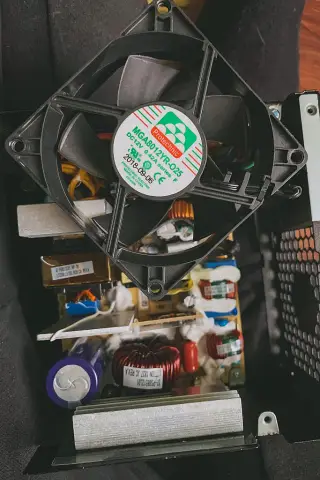
Klusais datora režīms, aizmugurējais izplūdes kanāls: nometiet decibeli un notīriet jucekli torņa aizmugurē, izmantojot šo lēto un vienkāršo modifikāciju. Jūs varat iegādāties barošanas kanālus un aizmugurējos ventilatora kanālus, taču bieži tie izmanto plānas putas un bloķē vairāk gaisa. To var izmantot arī, lai piltuvi papildinātu
Izmantojiet SSH un XMing, lai parādītu X programmas no Linux datora Windows datorā: 6 soļi

Izmantojiet SSH un XMing, lai parādītu X programmas no Linux datora Windows datorā. un palaist programmas. Nu, jūs varat instalēt X serveri un iespējot SSH tunelēšanu ar savu SSH klientu, un vienu
